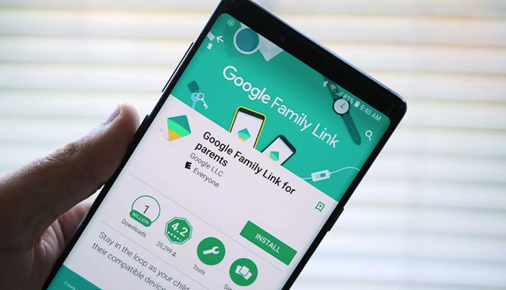すべての世代にはその執着があります。この世代はインターネットです!
あなたが日常的に利己的な「アングリーバード」に夢中になっている5歳の人なら、それらの小さな指が携帯電話の奇妙な部分に簡単にたどり着くことができることに気付くかもしれません。確かに、インターネットへの不正アクセスを防ぐために、Wi-Fiとセルラーデータを無効にすることができます。しかし、それは確かにあなたの子供を安全に保つのに十分ではありません。

画像ソース:parenting.firstcry.com
何人かの親は、子供が悪質なWebサイトにアクセスするのを防ぐにはどうすればよいかなどの懸念を抱いています。彼らが彼らの電話で何をするかについて健康的な決定をするのを助ける方法はありますか?
両親は、画面と他の活動の間の適切なバランスを見つけることに取り組んできました。しかし、現在、テクノロジー業界は、子供と親の両方のために、これらの問題に対処しようとしています。
親に夢を叶える「ファミリーリンク」を贈る
Googleによって導入されたファミリーリンクは、AndroidとiOSの両方向けに設計された高潔なアプリケーションです。お子様がスマートフォンにアクセスするためのデジタルルールを設定できます。Googleファミリーリンクを使用すると、保護者はお子様が閲覧できるウェブサイト、ダウンロードできるアプリやメディア、デバイスを使用できる時間などを管理できます。
機能の完全なリストは次のとおりです。
- お子様が使用できるアプリケーションを制御します。
- お子様がGooglePlayストアまたはAppStoreからダウンロードするアプリを承認またはブロックします。
- お子様のデバイスの1日の画面時間制限を設定し、監視してください。
- 毎週、毎月のアクティビティレポートを使用して、お子様がアプリに費やしている時間を監視します。
- 子供の位置に注意してください。
- お子様のデバイスをリモートでロックします。
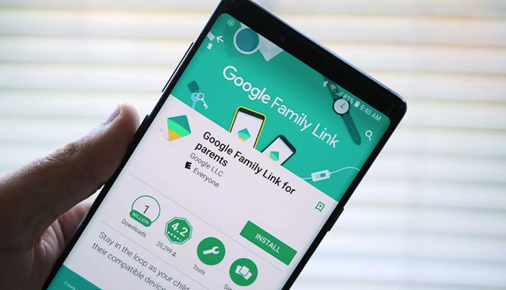
画像ソー��:9to5Google
AndroidとiOSでGoogleファミリーリンクを使用する方法
アプリケーションのセットアップは本当に簡単です。Googleファミリーリンクは、13歳未満のお子様のGoogleアカウントの管理に重点を置いています。13歳に達した後は、引き続きアクティビティを管理するか、自分で管理するかを選択できます。
- Googleリンクの使用を開始するには、GooglePlayストアまたはAppStoreからデバイスにアプリをダウンロードするだけです。
- アプリ自体からお子様用のGoogleアカウントを作成します。お子様のGoogleアカウントを作成および管理する方法に関する完全なガイドは次のとおりです。
- アカウントの作成が完了したら、デバイスにサインインします。
- スマートフォンでGoogleアカウントを使用してログインすると、保護者が管理する次の設定が自動的に適用されます。
- 保護者はGoogle検索をフィルタリングできます。
- 彼らはGooglePlayストアを完全に制御できます。
- 彼らは特定のChromeブラウジング制限を課すことができます。
- 個々のアプリまたは電話での子供の使用を管理するために、画面の時間制限を設定します。
- デバイスの場所を追跡できます。
- アプリケーションアクティビティを監視および制限します。
これで、前述のすべての設定が適用され、お子様の電話アクティビティを管理および制御できます。ペアレンタルコントロールを設定する方法を見てみましょう。
お子様の利用時間を管理する方法は?
あなたの子供が彼らのスマートフォンに費やす時間を決定します。制限時間が完了すると、デバイスは自動的にロックされます。
1日の制限を設定するには:
- デバイスでファミリーリンクを起動します。
- 1日の制限カードに移動し、[設定]または[制限の編集]オプションをクリックします。
- 画面の指示に従い、お子様がデバイスを使用できる時間の制限を設定します。
お子様のアプリアクティビティを設定する方法は?
さまざまなアプリを使用しているときにお子様が費やす時間を監視するため。
- デバイスでファミリーリンクアプリを開きます。
- アプリアクティビティカードに移動し、[設定]をクリックします。
- アプリアクティビティをオンにすると、お子様のアプリの操作がデバイスで表示されるようになります。
関連項目:-
学校での子供の安全を確保するための技術ガジェット学校での銃撃の数が増えるにつれ、あなたの子供の安全を確保するための技術を展開する時が来ました。
お子様のデバイスの場所を見つけて管理する方法は?
お子様のデバイスの場所を追跡するには:
- Googleファミリーリンクを起動します。
- 「場所」カードに移動し、「設定」をクリックします。
- お子様のデバイスの場所を追跡するために必要な設定を切り替えます。
- アプリが機能を有効にするのに30分かかります。その後、お子様のデバイスがどこにあるかを監視できます。
Google Playストアでペアレンタルコントロールを設定するにはどうすればよいですか?
お子様のデバイスにダウンロードできるアプリを制限するため。
- デバイスでファミリーリンクを開きます。
- [設定の管理]> [GooglePlayのコントロールを押す]をクリックします
- フィルタリングするコンテンツの種類を入力します。
- アクセスを制限する方法を選択します。
最後の言葉:
Googleファミリーリンクを使用すると、お子様がスマートフォンで何をしているのかを心配する必要がなくなります。スマートフォンの使用状況を追跡したり、個々のアプリの使用制限を設定したり、閲覧できるWebサイトを管理したり、就寝時間を設定したり、消費できるコンテンツをフィルタリングしたり、デバイスをリモートでロックしたりできます。